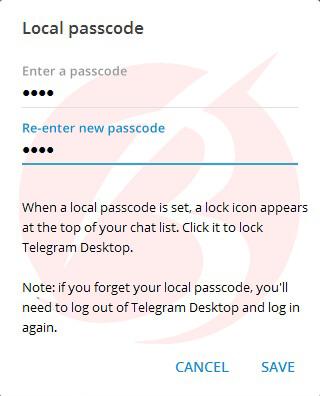در جدیدترین آپدیت تلگرام قابلیتی به آن اضافه شده که با استفاده از این قابلیت قادر خواهید بود تا برای اکانت خود پسوردی را تعیین کرده و به این صورت امنیت حساب کاربری تان را افزایش دهید. در واقع شما می توانید برای تلگرام اندروید، آیفون و کامپیوترتان پسورد تعیین کنید و به این صورت از ورود دیگران به اکانت خود جلوگیری نمایید. مطمئناً این قابلیت با استقبال بالایی از طرف کاربران رو به رو می شود به همین دلیل در ادامه قصد داریم تا با آموزش کامل رمز گذاشتن روی تلگرام را به شما عزیزان ارائه دهیم لطفاً در ادامه همراه ما باشید.
مطالعه بیشتر: دسته بندی چت ها با قابلیت پوشه بندی تلگرام
آموزش تصویری رمز گذاشتن روی تلگرام در اندروید
در صورتی که از گوشی های اندرویدی استفاده می کنید برای رمز گذاشتن روی تلگرام می توانید مراحلی که در ادامه شرح داده می شود را دنبال کنید. به این ترتیب در کوتاهترین زمان ممکن قادر خواهید بود تا پسوردی را برای اکانت تان فعال کرده و امنیت آن را افزایش دهید.
ابتدا وارد این شبکه اجتماعی شده و در قسمت بالا سمت چپ روی آیکون سه خط یا همبرگر ضربه بزنید.
در منوی جدید روی گزینه Settings تپ کنید.
حال گزینه Privacy & Security را انتخاب نمایید.
سپس در بخش Security روی Passcode Lock ضربه بزنید.

در این صفحه می توانید با ضربه روی کلید کشویی که در کنار Passcode Lock قرار گرفته آن را روشن کنید.
به این صورت تلگرام از شما درخواست می کند تا رمز چهار رقمی را برای اکانت خود تعیین نمایید.
حال برای تایید مجدداً پسورد را وارد کنید.
بیشتر بخوانید: انتقال چت های واتس اپ و سایر پیام رسان ها به تلگرام
با انجام این کار پسورد برای شما ایجاد می شود و می توانید از قابلیت اثر انگشت نیز برای وارد شدن به تلگرام استفاده کنید.
در این برنامه برای امنیت بیشتر، تلگرام هر یک ساعت یکبار به طور خودکار قفل می شود. البته امکان تغییر زمان در قسمت Auto-lock وجود دارد. بنابراین می توانید زمان قفل شدن برنامه را بین یک دقیقه تا ۴۵ ساعت تغییر دهید. با انجام تغییرات مورد نظر روی Done تپ کنید و از برنامه خارج شوید.

با انجام این کار قفلی در قسمت بالای چت ها ظاهر می شود که برای قفل کردن دستی تلگرام می توانید روی آن ضربه بزنید. به این صورت زمانی که مجدداً وارد این پیام رسان شوید می توانید با اثر انگشت یا پسورد آن را باز کنید.

آموزش رمز گذاشتن روی تلگرام آیفون و کامپیوتر
پسورد گذاشتن برای تلگرام در آیفون
برای رمز گذاشتن روی تلگرام آیفون میتوانید مراحل زیر را دنبال کنید:
ابتدا وارد Settings شده و سپس روی گزینه Privacy and Security کلیک کنید.
در صفحه جدید Passcode & Face ID را انتخاب نمایید.
به این صورت میتوانید با ضربه روی Turn Passcode On یک عدد ۶ رقمی وارد کرده و برای تایید آن روی Passcode Options ضربه بزنید. البته مدلهای دیگری برای رمز گذاشتن نیز وجود دارد برای مثال با ضربه روی عبارت ۴-digit numeric code قادر خواهید بود تا رمزی چهار رقمی را تعیین کنید یا با انتخاب Custom alphanumeric code می توانید رمز را با حروف تعیین کنید.

در گوشی های iOS نیز مانند اندروید بعد از وارد کردن رمز لازم است تا مجدداً آن را وارد کرده و تایید کنید. به این صورت Face ID و Touch ID به صورت خودکار فعال خواهند شد و شما می توانید برای غیرفعال سازی آن ها روی دکمه کشویی که در کنارشان قرار گرفته ضربه بزنید.
به این صورت تلگرام شما هر یک ساعت یک بار قفل می شود و می توانید با انتخاب گزینه Auto-Lock زمان قفل شدن را تغییر دهید و یا آن را غیر فعال نمایید.
با انجام این کار آیکون قفل در صفحه اصلی تلگرام ظاهر می شود که برای قفل دستی می توانید از آن استفاده کنید. بعد از انجام این کار و با خروج از تلگرام برای ورود مجدد احتیاج به وارد کردن پسورد خواهد بود.
مطالعه بیشتر: معرفی بهترین ربات های تلگرام
پسورد گذاشتن در تلگرام کامپیوتر
برای اینکار ابتدا وارد Setting شده و سپس روی گزینه Privacy and Security ضربه بزنید.
حال به پایین اسکرول کنید و گزینه Turn on local passcode را انتخاب نمایید.

سایر مراحل مانند فعال سازی پسورد در تلگرام اندروید و iOS است و می توانید با انتخاب پسورد و تایید آن برای تلگرام تان رمزی تعیین کنید.